毎日の業務では、一部のシステム サービスをシャットダウンする必要があることがよくありますが、シャットダウン方法がわからない人も多いため、この時点でサポートしてくれるリモート技術者が必要です。では、どのようにしてシステム サービスをリモートでシャットダウンするのでしょうか。 Win7 コンピュータ システム サービス?詳しい操作方法は記事の内容をご覧ください。
IPC$ 共有がオンになっていない場合、リモート管理サービスを実装することができないため、管理を容易にするために社内のコンピューターはデフォルトで共有機能をオンにします。 IPC$ 共有を開きたい場合は、「コンピューター」を右クリックして「管理」を選択し、「共有」の下にある「共有」を開くと、右側のボックスに次の内容が表示されます。
#Win7 でコンピューター システム サービスをリモートでシャットダウンする方法。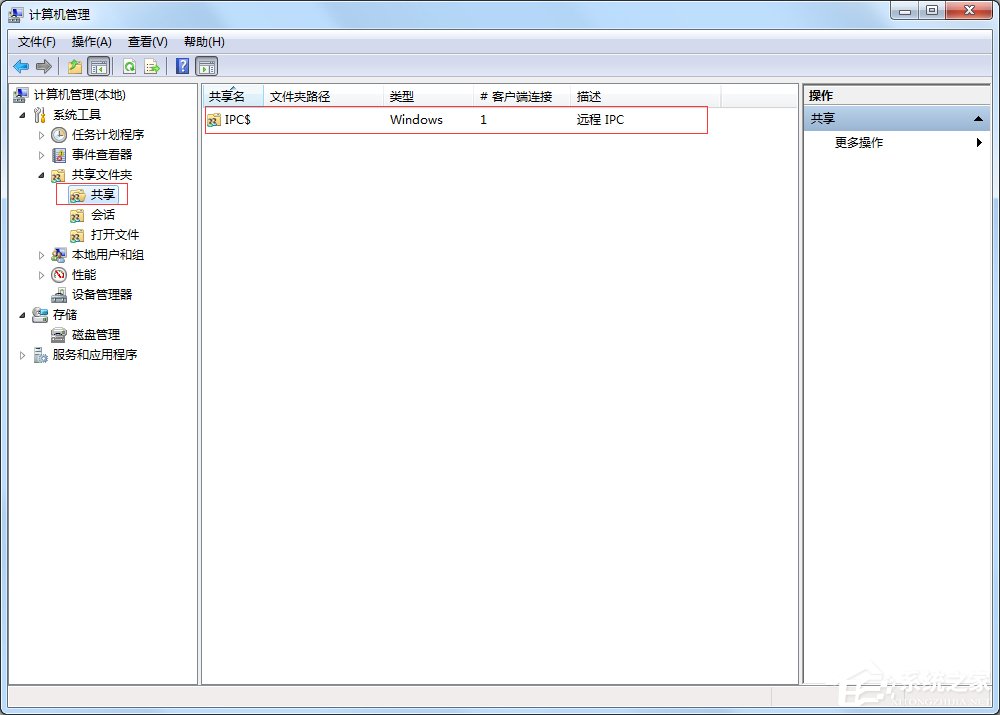
方法 1: services.msc スナップイン ユニットを使用して、コンピューターのシステム サービスをリモートで管理します。以下の Win7 システムのデモのように、[スタート] メニューの [ファイル名を指定して実行] を選択し、「services.msc」と入力してシステム サービス スナップインを開きます。
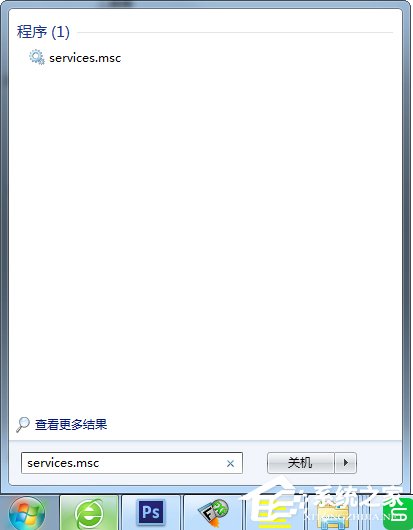
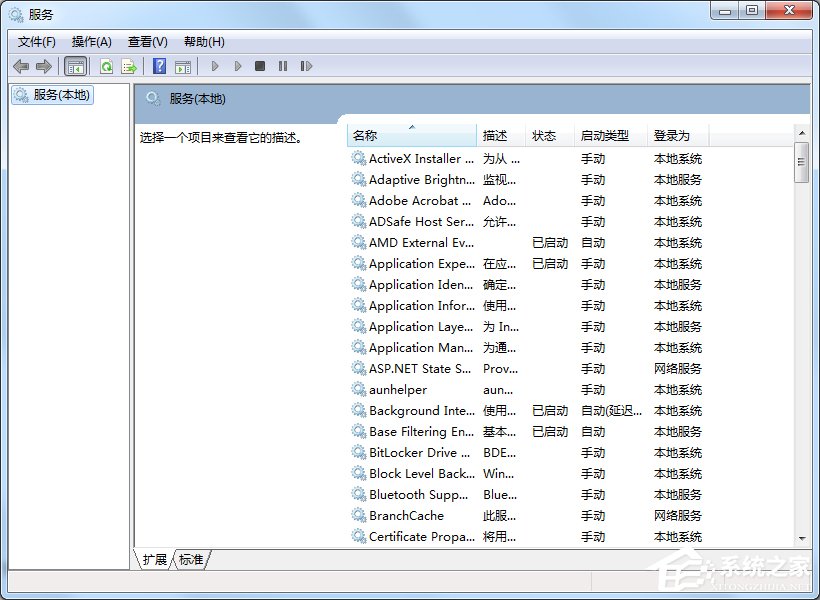
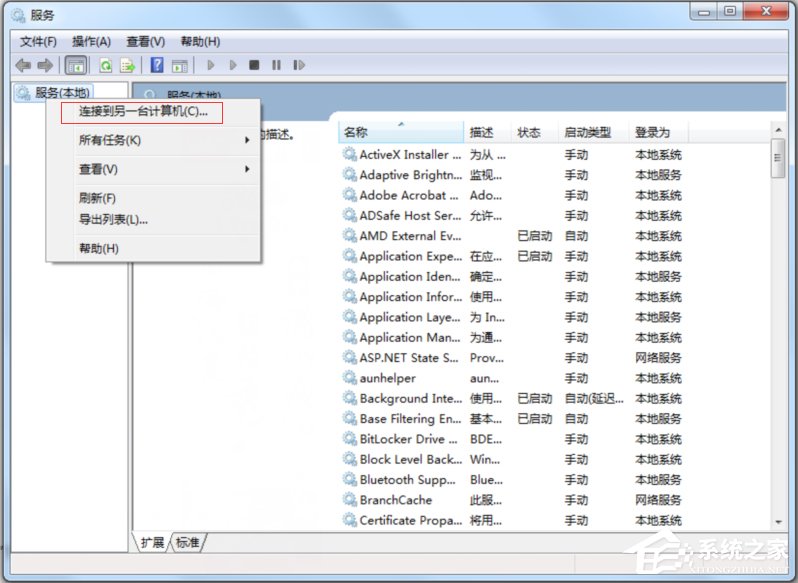
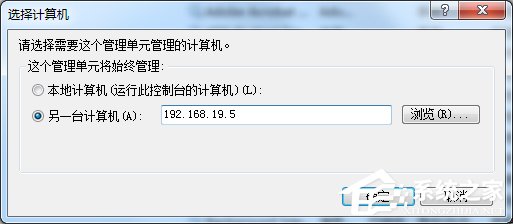
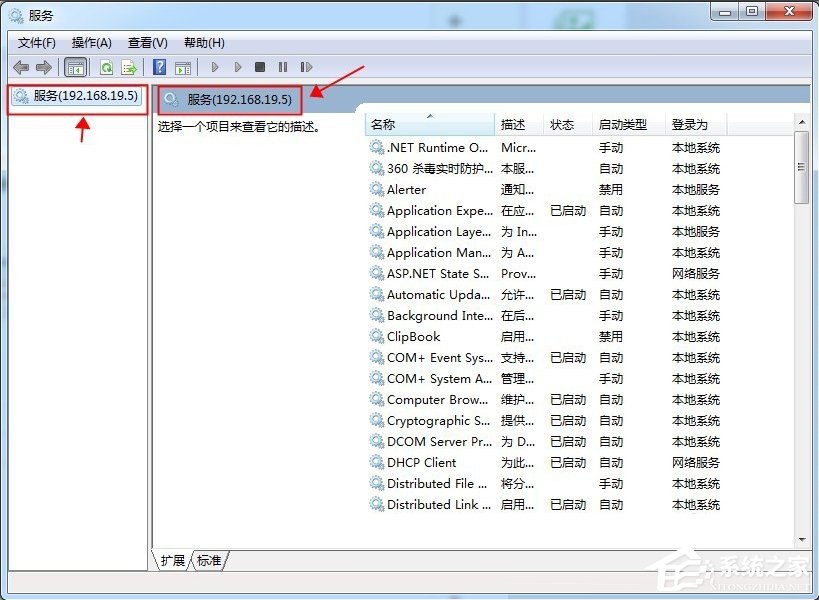
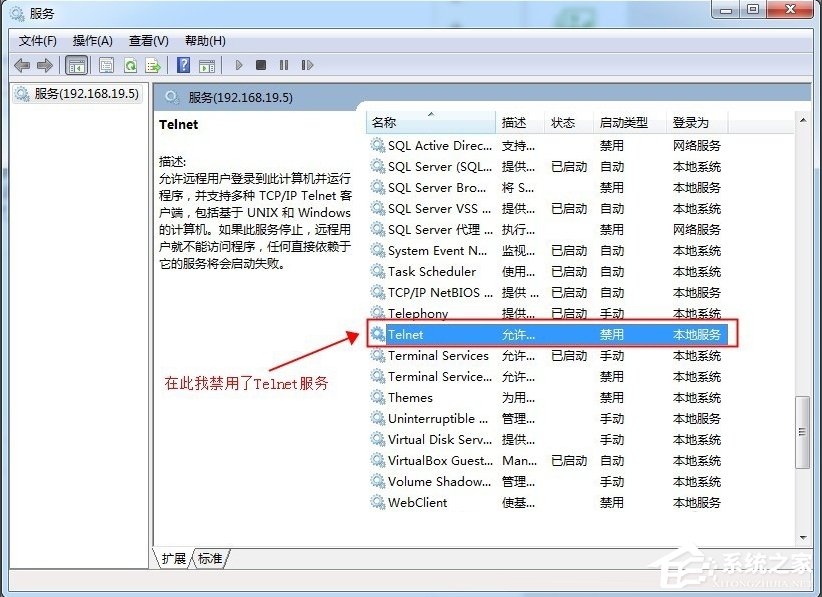 1. まず、[スタート-ファイル名を指定して実行] ボックスに「cmd」と入力してコマンド プロンプト ボックスを開き、cmd に次のコマンドを入力してサービスを開始します (または、上記の Telnet サービスを使用します)。
1. まず、[スタート-ファイル名を指定して実行] ボックスに「cmd」と入力してコマンド プロンプト ボックスを開き、cmd に次のコマンドを入力してサービスを開始します (または、上記の Telnet サービスを使用します)。
(1) 自動ブート タイプを変更します: sc\\192.168.19.5configtlntsvrstart=auto。
(2) サービス sc\\192.168.19.5starttlntsvr を開きます。
#2. 次のコマンドを使用して、サービスをシャットダウンまたは無効にします。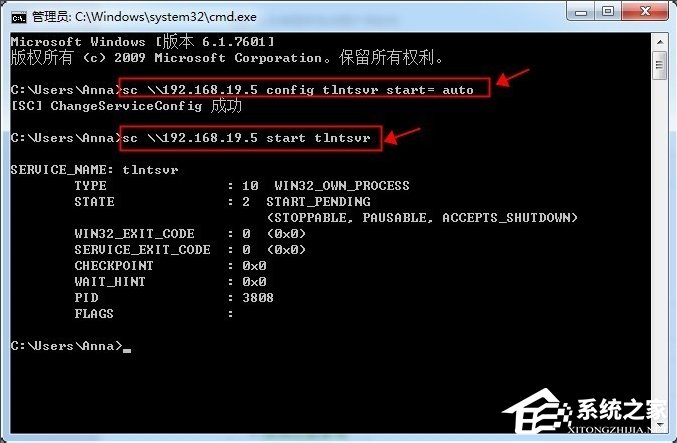 (1) サービス sc\\192.168.19.5stoptlntsvr を開きます。
(1) サービス sc\\192.168.19.5stoptlntsvr を開きます。
(2) 自動起動タイプを変更します: sc\\192.168.19.5configtlntsvrstart=disabled。
上記は、Win7 コンピュータのシステム サービスをリモートでシャットダウンする方法です。方法は 2 つあります。編集者は 2 番目の方法が比較的簡単だと考えているので、次の方法を使用することをお勧めします。 2 番目の方法ですが、IP アドレスを変更することを忘れないでください。以上がWin7 コンピュータ システム サービスのリモート シャットダウン チュートリアルの詳細内容です。詳細については、PHP 中国語 Web サイトの他の関連記事を参照してください。